Windows10系统之家 - 安全纯净无插件系统之家win10专业版下载安装
时间:2016-10-11 09:59:13 来源:Windows10之家 作者:hua2015
很多笔记本用户直接连接无线wifi信号进行上网,笔记本Win8升级Win10后,有用户的用户,遇到了Win10系统电脑无法搜索到Wifi信号的问题,怎么办呢?下面小编给大家介绍win8升级win10搜索不到wifi无法上网的排查解决方法。
1、按“Win+R”组合键打开运行框,输入:services 点击确定打开服务;
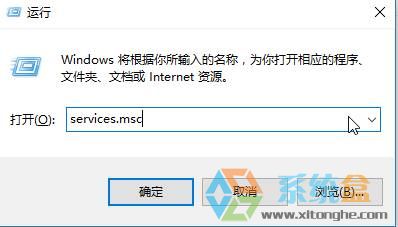
2、找到“WLAN Autoconfig”命令,确保该服务正常运行,如果未运行将其运行即可;
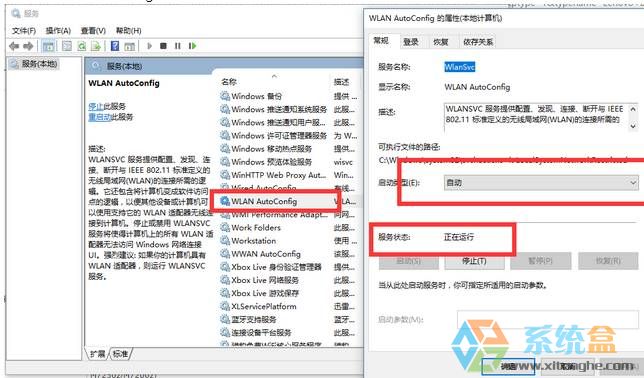
3、在开始菜单上右键,选择“设备管理器”;
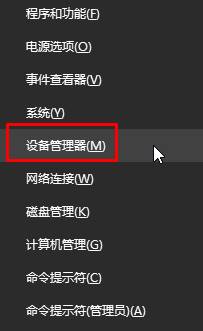
4、展开“网络适配器”,查看无线网卡驱动是否有安装,则需要使用网线连接,下载“驱动精灵”或“驱动大师”安装无线网卡驱动即可。
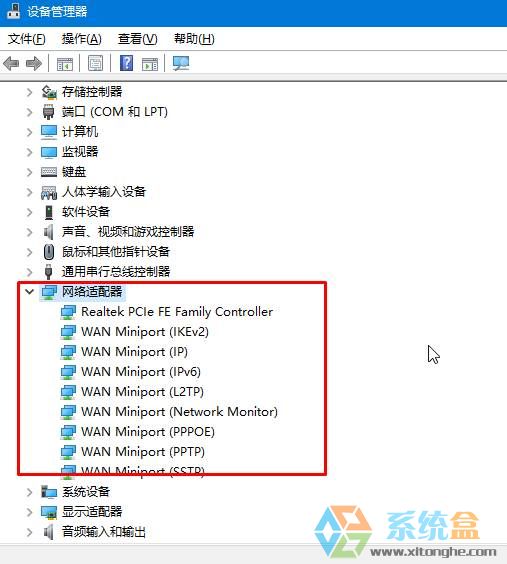
5、查看笔记本上是否打开无线网卡开关;

4、开机进入bios设置界面,按下“F9”或“Fn+F9”重置bios,按下“F10”或“Fn+F10”保存设备重启计算机查看是否问题解决。
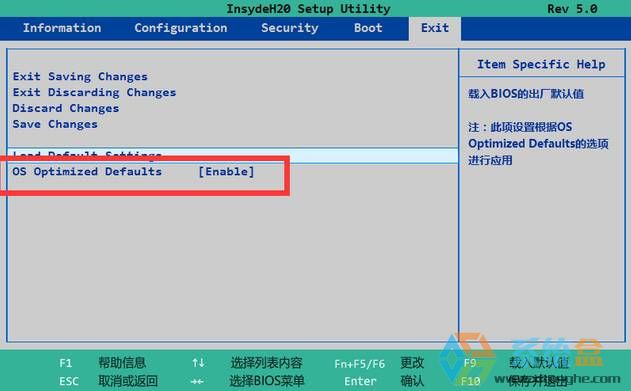
如果问题依旧则考虑是不是硬件损坏,需拿到电脑售后维修点或维修店进行检测了。
以上就是win8升级win10搜索不到wifi无法上网的排查解决方法介绍了,有遇到win10搜索不到wifi的用户,可参照以上方法进行排查解决。
相关文章
热门教程
热门系统下载
热门资讯





























